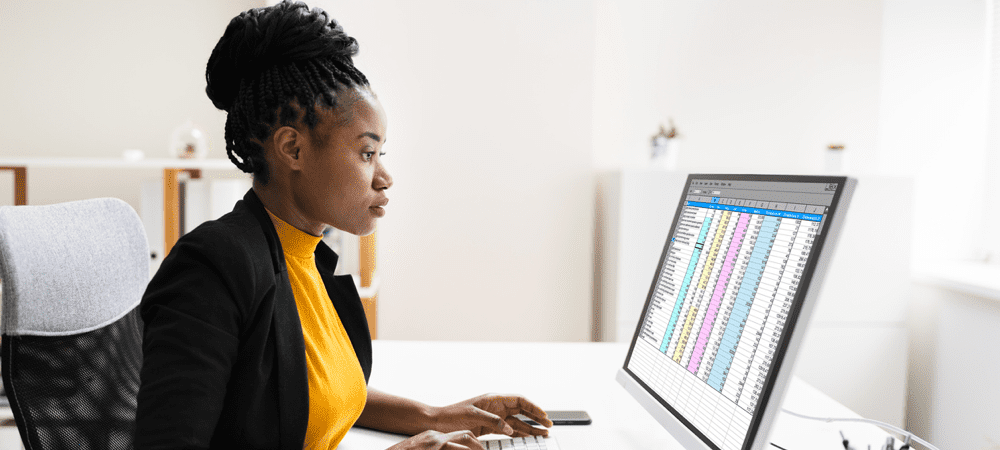Πώς να διαχειριστείτε καλύτερα ομάδες κοινωνικής δικτύωσης: 3 χρήσιμα εργαλεία: εξεταστής κοινωνικών μέσων
Εργαλεία κοινωνικών μέσων / / September 26, 2020
 Αναζητάτε εργαλεία για τη βελτίωση της ροής εργασίας των κοινωνικών μέσων της ομάδας μάρκετινγκ; Αναρωτιέστε ποιο εργαλείο θα ταιριάζει καλύτερα στις ανάγκες σας;
Αναζητάτε εργαλεία για τη βελτίωση της ροής εργασίας των κοινωνικών μέσων της ομάδας μάρκετινγκ; Αναρωτιέστε ποιο εργαλείο θα ταιριάζει καλύτερα στις ανάγκες σας;
Σε αυτό το άρθρο, θα βρείτε τρία εργαλεία διαχείρισης κοινωνικών μέσων με πολύτιμες δυνατότητες για ομάδες μάρκετινγκ.
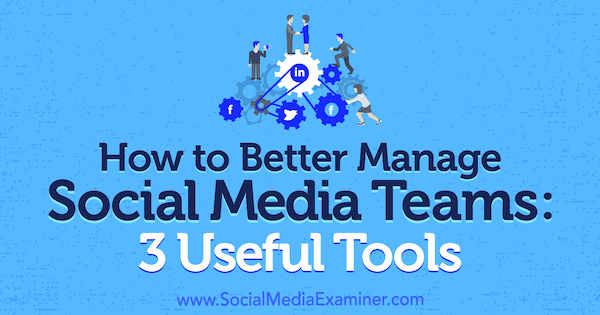
# 1: Ελέγξτε τις αναρτήσεις των κοινωνικών μέσων της ομάδας σας προτού δημοσιεύσουν με το Statusbrew
Μόλις εγγραφείτε και προσθέσετε τα μέλη της ομάδας σας στο Statusbrew, μπορείτε να χρησιμοποιήσετε την πλατφόρμα για εύκολο έλεγχο και δημοσίευση αναρτήσεων για όλα τα κοινωνικά σας προφίλ. Μπορείτε ακόμη και να δώσετε διαφορετικά επίπεδα πρόσβασης στα μέλη της ομάδας και να προγραμματίσετε το μάρκετινγκ κοινωνικών μέσων σας μέσω αυτού.
Μπορείς προσθέστε 3 μέλη της ομάδας για 125 $ το μήνα και 5 μέλη της ομάδας για $ 500 το μήνα. Ένα επιχειρηματικό σχέδιο είναι επίσης διαθέσιμο.
Προσθήκη μελών ομάδας
Για να προσθέσετε μέλη της ομάδας στον επιχειρηματικό σας λογαριασμό Statusbrew, κάντε κλικ στην επιλογή Μέλη ομάδαςστον ταμπλό σας.
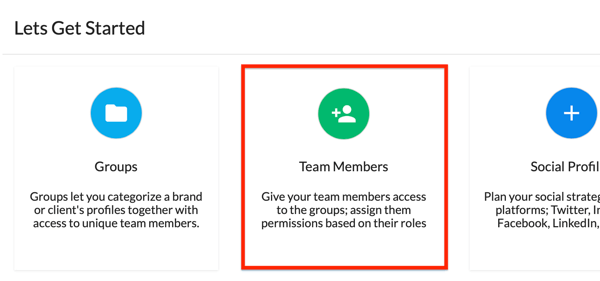
Στην επόμενη σελίδα, πληκτρολογήστε ένα όνομα για την ομάδα σας και κάντε κλικ στο Δημιουργία. Επειτα συμπληρώστε τα στοιχεία για το άτομο που θέλετε να προσκαλέσετε.
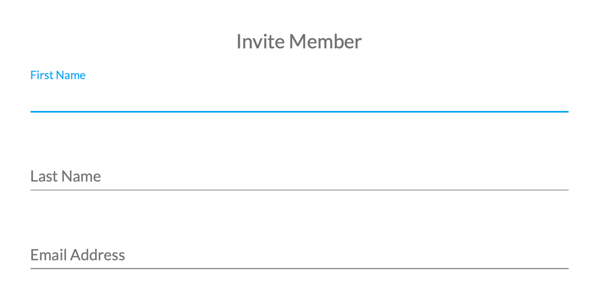
Στη συνέχεια, πρέπει να το κάνετε εκχώρηση δικαιωμάτων σε αυτό το νέο μέλος της ομάδας. Επιλέξτε τα πλαίσια ελέγχου δίπλα στους ρόλους που θέλετε να εκχωρήσετε. Εάν επιλέξετε το ρόλο διαχειριστή, αυτό το μέλος της ομάδας θα μπορεί να εγκρίνει αναρτήσεις και να διαχειριστεί τα μέλη της ομάδας. Εναλλακτικά, μπορείτε να επιλέξετε από επτά μεμονωμένους ρόλους.
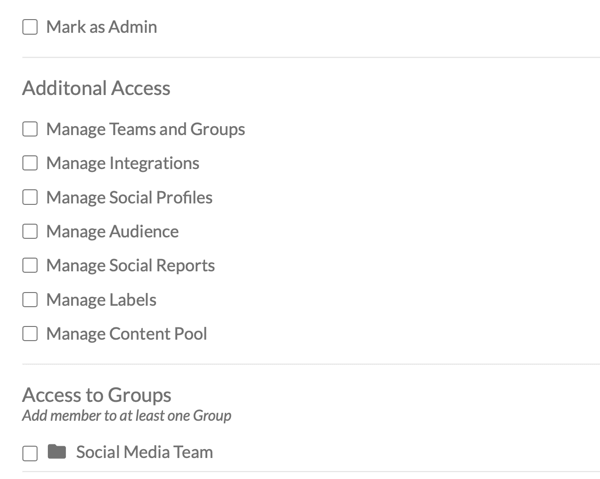
Αφού κάνετε τις επιλογές σας, κάντε κλικ στο Αποθήκευση και το Statusbrew θα στείλει μια πρόσκληση μέσω email στο νέο μέλος της ομάδας.
Δημιουργήστε μια ανάρτηση για έλεγχο
Για να συνθέσετε μια ανάρτηση κοινωνικών μέσων για την ομάδα σας για έλεγχο, κάντε κλικ στο εικονίδιο με το μολύβι στο αριστερό μενού και επιλέξτε Σύνταξη από το αναδυόμενο μενού.
Επειτα πληκτρολογήστε το κείμενό σας στο κουτί και προσθέστε εικόνες, emojiκαι συνδέσμους όπως απαιτείται. Προς την προεπισκόπηση της ανάρτησης, κάντε κλικ στο εικονίδιο του ματιού στην επάνω δεξιά γωνία της οθόνης.
Όταν ολοκληρώσετε τη σύνταξη της ανάρτησης, κάντε κλικ στο Δημοσίευση στην επάνω δεξιά γωνία της σελίδας. Στο αναδυόμενο πλαίσιο, συμπληρώστε τα στοιχεία δημοσίευσης για την ανάρτησή σας και σιγουρευτείτεεπιλέξτε το πλαίσιο ελέγχου Αποστολή για έγκριση. Επειτα κάντε κλικ στο Δημοσίευση για να το υποβάλετε στην ομάδα σας για έγκριση.
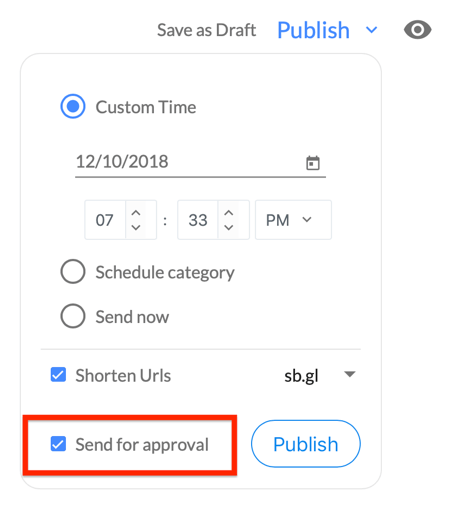
Διαχείριση πρόχειρων αναρτήσεων
Για να ελέγξετε τα προσχέδια αναρτήσεων που έχουν υποβληθεί από μέλη της ομάδας, κάντε κλικ στο εικονίδιο με το μολύβι στην αριστερή στήλη και μετά επιλέξτε Πρόχειρα. Θα δείτε μια πλήρη λίστα με πρόχειρα από την ομάδα σας στη δεξιά πλευρά της οθόνης.
Για να εγκρίνετε ένα προσχέδιο ανάρτησης, επιλέξτε το πρόχειρο στη λίστα και μετά κάντε κλικ στο γκρι κουμπί Έγκριση (με το διπλό σημάδι επιλογής σε αυτό).
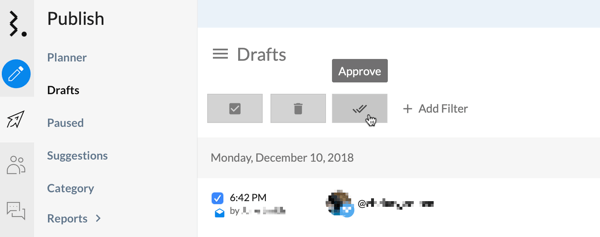
# 2: Ελέγξτε και προγραμματίστε το περιεχόμενο της ομάδας με το buffer
Ενώ Ρυθμιστής χρησιμοποιείται συχνά από μεμονωμένους χρήστες, τα επιχειρηματικά τους σχέδια προσφέρουν μια σειρά χαρακτηριστικών για να βοηθήσουν τις ομάδες κοινωνικών μέσων δημιουργία, διαχείριση, δημοσίευση, ανάλυση και αναφορά αναρτήσεων σε Twitter, Facebook, LinkedIn, Pinterest και Ινσταγκραμ.
Μπορείς προσθέστε 5 μέλη της ομάδας για 99 $ το μήνα, 10 μέλη της ομάδας για 199 $ το μήνα και 25 μέλη της ομάδας για 399 $ το μήνα.
Προσθήκη μελών ομάδας
Για να προσθέσετε μέλη της ομάδας στον επαγγελματικό λογαριασμό Buffer, πρέπει να έχετε κατάσταση διαχειριστή. Ανοίξτε το αναπτυσσόμενο μενού Διαχειριστής στο επάνω μέρος του ταμπλό σας και επιλέξτε Μέλη ομάδας.
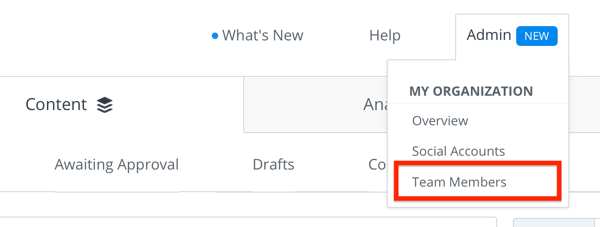
Επειτα κάντε κλικ στο κουμπί Πρόσκληση νέου μέλους ομάδας.
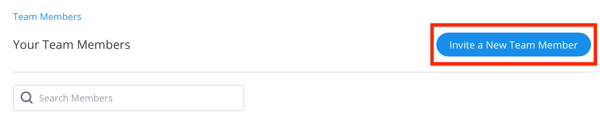
Τώρα εισαγάγετε το όνομα και τη διεύθυνση email του μέλους της ομάδας. Επίσης εκχωρήστε ένα από τα τρία επίπεδα πρόσβασης σε κάθε μέλος της ομάδας που προσκαλείτε στον πίνακα ελέγχου σας.
- Εάν θέλετε να δημιουργήσουν και να υποβάλουν πρόχειρα μηνύματα για έλεγχο, δώστε τους Απαιτούμενη πρόσβαση για έγκριση.
- Εάν θέλετε να δημιουργήσουν δικές τους αναρτήσεις και να εγκρίνουν τις αναρτήσεις άλλων, παραχωρήστε τους πλήρη πρόσβαση στις δημοσιεύσεις.
- Εάν θέλετε να προσθέσουν ή να καταργήσουν λογαριασμούς κοινωνικών μέσων και να διαχειριστούν άλλα μέλη της ομάδας, παραχωρήστε τους πρόσβαση διαχειριστή.
Αφού επιλέξετε το επίπεδο πρόσβασης, κάντε κλικ στην επιλογή Πρόσκληση μέλους ομάδας. Αυτό το άτομο θα λάβει στη συνέχεια ένα email που θα του ζητά να δημιουργήσουν τη δική τους σύνδεση στο Buffer.

Δημιουργήστε μια ανάρτηση για έλεγχο
Για να δημιουργήσετε μια ανάρτηση για αξιολόγηση με τον Buffer, πρώτα κάντε κλικ σε ένα από τα προφίλ κοινωνικών μέσων της επιχείρησής σας από την αριστερή πλευρά του ταμπλό.
Επόμενο, ανοίξτε την καρτέλα Περιεχόμενο και κάντε κλικ στο Πρόχειρα.
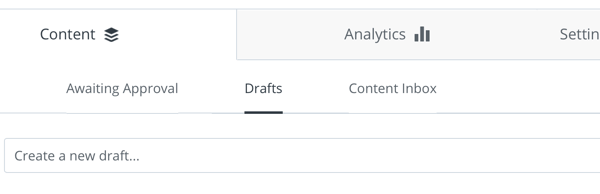
Αποκτήστε εκπαίδευση μάρκετινγκ YouTube - Διαδικτυακά!

Θέλετε να βελτιώσετε την αφοσίωση και τις πωλήσεις σας με το YouTube; Στη συνέχεια, εγγραφείτε στη μεγαλύτερη και καλύτερη συγκέντρωση ειδικών μάρκετινγκ του YouTube καθώς μοιράζονται τις αποδεδειγμένες στρατηγικές τους. Θα λάβετε βήμα-προς-βήμα ζωντανή οδηγία με επίκεντρο Στρατηγική YouTube, δημιουργία βίντεο και διαφημίσεις YouTube. Γίνετε ήρωας μάρκετινγκ YouTube για την εταιρεία και τους πελάτες σας καθώς εφαρμόζετε στρατηγικές που έχουν αποδεδειγμένα αποτελέσματα. Αυτή είναι μια ζωντανή διαδικτυακή εκδήλωση από τους φίλους σας στο Social Media Examiner.
ΚΛΙΚ ΕΔΩ ΓΙΑ ΛΕΠΤΟΜΕΡΕΙΕΣ - ΠΩΛΗΣΗ ΛΕΠΤΟ 22 Σεπτεμβρίου!Στη συνέχεια, κάντε κλικ στο πλαίσιο Τι θέλετε να μοιραστείτε για να δημιουργήσετε την ενημέρωσή σας. Πληκτρολογήστε το περιεχόμενο του κειμένου σας και μετά κάντε κλικ στην Προσθήκη εικόνας ή βίντεο για να προσθέσετε οπτικό περιεχόμενο. Μπορείτε ακόμη κάντε κλικ στο εικονίδιο emoji στην επάνω δεξιά γωνία για να προσθέσετε κατάλληλα emoji.
Όταν είστε ικανοποιημένοι με τα στοιχεία ανάρτησης, κάντε κλικ στο Προσθήκη στα Πρόχειρα για να υποβάλετε την ανάρτησή σας για έλεγχο.
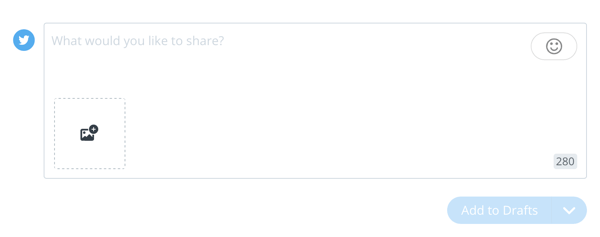
Διαχείριση πρόχειρων αναρτήσεων
Για να ελέγξετε ένα προσχέδιο ανάρτησης, ανοίξτε την ενότητα Πρόχειρα. Για να εγκρίνετε μια ανάρτηση ως έχει, κάντε κλικ στο σύνδεσμο Προσθήκη σε ουρά στην κάτω δεξιά γωνία του πλαισίου ανάρτησης. Έχετε επίσης την επιλογή να κάνετε αλλαγές στην ανάρτηση πριν την προσθέσετε στην ουρά ή να διαγράψετε ένα πρόχειρο.
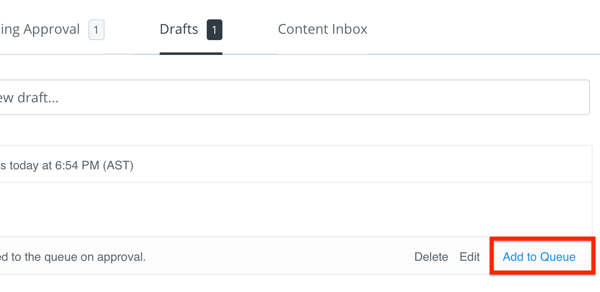
# 3: Διαχείριση εργασιών ομάδας και ροής εργασίας με το Agorapulse
Agorapulse ενσωματώνει όλες τις πρωτοβουλίες περιεχομένου κοινωνικών μέσων για Facebook, Twitter, Instagram, LinkedIn και YouTube σε μια πλατφόρμα. Ο ενσωματωμένος πίνακας ελέγχου απόδοσης έχει στατιστικά μέσα κοινωνικής δικτύωσης και ανάλυση απόδοσης με βάση διάφορα KPI. Τα δεδομένα εμφανίζονται σε μια κατανοητή οπτική μορφή, ώστε να μπορούν να χρησιμοποιηθούν από όλους.
Το Agorapulse διαθέτει επίσης χρήσιμα χαρακτηριστικά για εύκολη και ομαλή συνεργασία μεταξύ των μελών της ομάδας. Μπορείς προσθέστε 3 χρήστες για 99 $ το μήνα, 6 χρήστες για 199 $ το μήνα και 12 χρήστες για $ 299 το μήνα. Πρόσθετοι χρήστες μπορούν να προστεθούν σε οποιοδήποτε επίπεδο για $ 39 ανά μήνα.
Προσθήκη μελών ομάδας
Για να προσθέσετε μέλη της ομάδας, χρειάζεστε πρόσβαση διαχειριστή. Κάντε κλικ στην ανθρώπινη σιλουέτα στην επάνω δεξιά γωνία του ταμπλό. Επειτα εισαγάγετε τη διεύθυνση email του ατόμου που θέλετε να προσκαλέσετε και επιλέξτε έναν κατάλληλο ρόλο για αυτούς:
- Εάν θέλετε να διαχειρίζονται τα εισερχόμενά σας, να παρακολουθούν το περιεχόμενο και να προγραμματίζουν πρόχειρα για έγκριση, δώστε τους τον ρόλο του επόπτη.
- Εάν θέλετε να εγκρίνουν και να δημοσιεύουν περιεχόμενο και να εξαγάγουν αναφορές εκτός από το να ενεργούν ως Συντονιστές, δώστε τους το ρόλο του Επεξεργαστή.
- Εάν θέλετε να διαχειρίζονται τα μέλη της ομάδας και να ενεργούν ως συντάκτης, δώστε τους το ρόλο διαχειριστή.
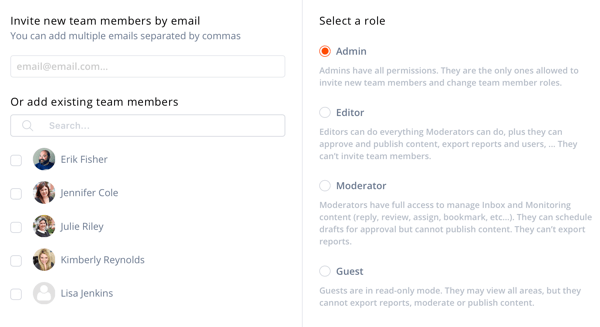
Αφού προσκαλέσετε το μέλος της ομάδας σας, θα λάβουν ένα μήνυμα ηλεκτρονικού ταχυδρομείου με έναν μοναδικό σύνδεσμο σύνδεσης.
Δημιουργήστε μια ανάρτηση για έλεγχο
Για να δημιουργήσετε μια ανάρτηση για αξιολόγηση με το Agorapulse, επιλέξτε το κοινωνικό προφίλ στο οποίο θέλετε να δημοσιεύσετε. Στο παράθυρο Δημοσίευση που εμφανίζεται, κάντε κλικ στο πλαίσιο κειμένου "Γράψτε το περιεχόμενό σας" προς την δημιουργήστε το πρόχειρο σας. Μπορείς προσθέστε έναν σύνδεσμο, βίντεο, εικόνα και emoji. Χρησιμοποιήστε την ενότητα Προεπισκόπηση αυτού του παραθύρου για να βεβαιωθείτε ότι η ανάρτησή σας μοιάζει ακριβώς όπως θα έπρεπε.
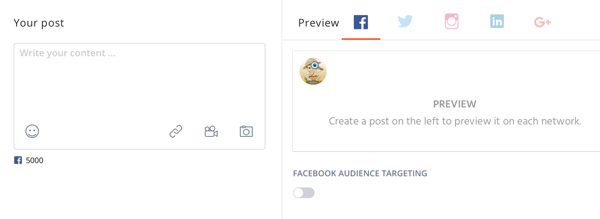
Όταν είστε ικανοποιημένοι με το πρόχειρο, επιλέξτε το κουμπί επιλογής Προγραμματισμός στην κάτω δεξιά γωνία του παραθύρου και στη συνέχεια κάντε κλικ στο κουμπί Επόμενο.
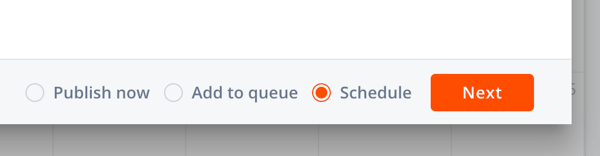
Στην επόμενη σελίδα, ορίστε μια ώρα, ημερομηνία και συχνότητα δημοσίευσης για την ανάρτησή σας.
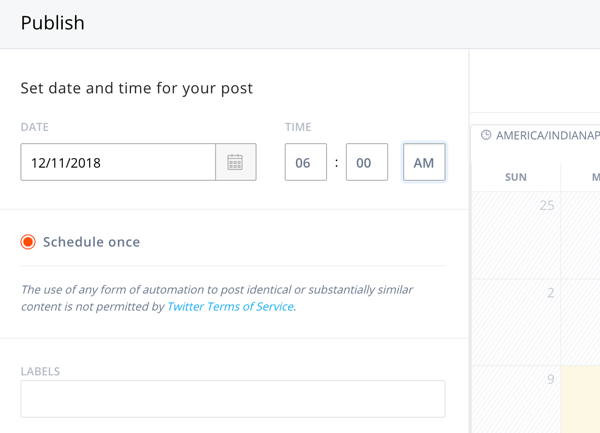
Επειτα κάντε κλικ στο κουμπί Αποστολή για έγκριση για να εκχωρήσετε την ανάρτηση σε έναν Επεξεργαστή ή Διαχειριστή.
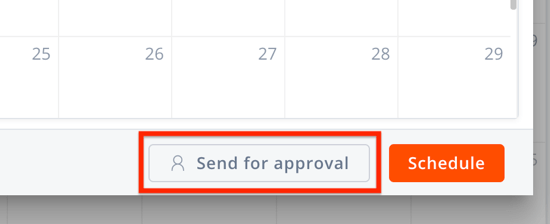
Διαχείριση πρόχειρων αναρτήσεων
Όταν μια ανάρτηση περιμένει την έγκρισή σας, θα λάβετε μια ειδοποίηση μέσω ηλεκτρονικού ταχυδρομείου καθώς και μια ειδοποίηση εντός εφαρμογής. Αυτό το άρθρο δείχνει την καθοδήγηση για την έγκριση μιας ανάρτησης μέσω υπολογιστή.
Ανοίξτε την καρτέλα Δημοσίευση και κάντε κλικ στο Assigned to Me.
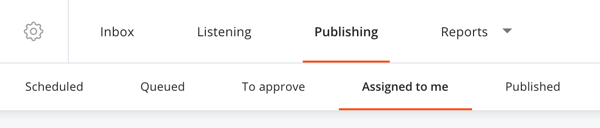
Επειτα κάντε κλικ σε ένα πρόχειρο για να το ανοίξετε και να το ελέγξετε. Από εδώ, κάντε κλικ στο κουμπί Επεξεργασία προς την Κάνε αλλαγές στην ανάρτηση, κάντε κλικ στην επιλογή Εκχώρηση εργασίας προς την στείλτε το πίσω σε ένα μέλος της ομάδας για περισσότερη ανάπτυξη, ή κάντε κλικ στην επιλογή Έγκριση αυτού του περιεχομένου.

Επαγγελματική συμβουλή: Προς την δείτε όλα τα πρόχειρα Αναμονή για έγκριση, κάντε κλικ στην ενότητα Για έγκριση στην κορυφή της σελίδας. Αυτό είναι ένα πολύ χρήσιμο χαρακτηριστικό εάν πρέπει να καλύψετε τις εργασίες ενός άλλου μέλους της ομάδας ενώ βρίσκονται σε διακοπές!
συμπέρασμα
Είναι σημαντικό να έχετε ισχυρή παρουσία για την επωνυμία σας στα μέσα κοινωνικής δικτύωσης. Ωστόσο, είναι ακόμη πιο σημαντικό να είστε συνεπείς σε όλα τα κανάλια σας. Εάν εργάζεστε με μια ομάδα κοινωνικών μέσων, τα τρία παραπάνω εργαλεία θα σας βοηθήσουν να διαχειριστείτε πιο αποτελεσματικά τη ροή εργασίας για τους λογαριασμούς σας στα μέσα κοινωνικής δικτύωσης.
Τι νομίζετε; Χρησιμοποιείτε κάποιο από αυτά τα εργαλεία κοινωνικών μέσων για την ομάδα σας; Θα προσθέσατε άλλα εργαλεία για ομάδες σε αυτήν τη λίστα; Ενημερώστε μας για τις απόψεις σας στην παρακάτω ενότητα σχολίων.
Περισσότερα άρθρα σχετικά με τα εργαλεία κοινωνικών μέσων για εμπόρους:
- Βρείτε τρία εργαλεία που θα σας βοηθήσουν να διαχειριστείτε τις σχέσεις και τις καμπάνιες που επηρεάζουν.
- Ανακαλύψτε τρία εργαλεία κοινωνικής ακρόασης που θα σας βοηθήσουν να αξιοποιήσετε το μάρκετινγκ επιρροής, τις διαδικτυακές αναφορές και τη δημιουργία δυνητικών πελατών.
- Βρείτε εργαλεία που θα σας βοηθήσουν να παραδώσετε περιεχόμενο Instagram που θα αυξήσει την αναγνωρισιμότητα της επωνυμίας, θα ενισχύσει την αφοσίωση των πελατών και θα αναπτύξει μια αφοσιωμένη κοινότητα.